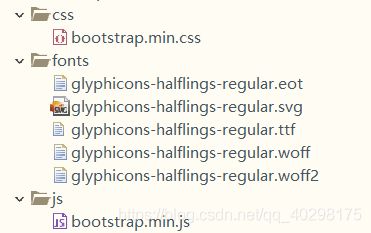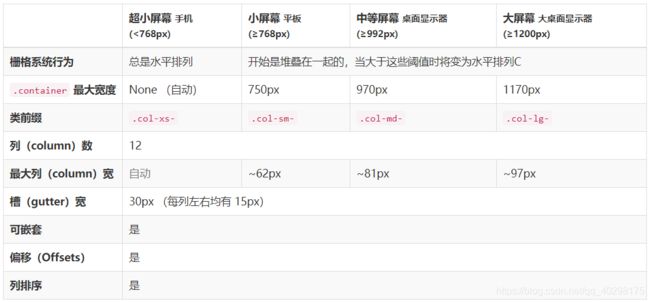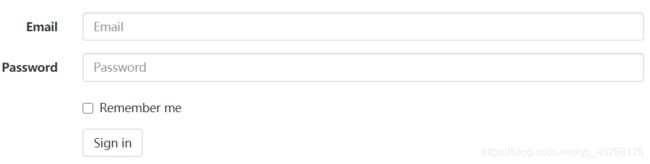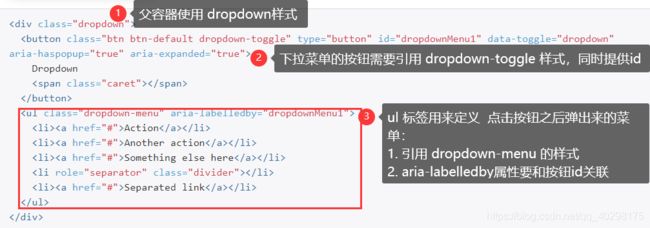BootStrap
一、BootStrap介绍及使用
BootStrap是一个基于CSS、JS前端框架;提供了丰富的预定义样式及函数库
1.1 BootStrap引入
-
离线下载引入
-
CDN引入
<link rel="stylesheet" href="https://cdn.jsdelivr.net/npm/[email protected]/dist/css/bootstrap.min.css" integrity="sha384-BVYiiSIFeK1dGmJRAkycuHAHRg32OmUcww7on3RYdg4Va+PmSTsz/K68vbdEjh4u" crossorigin="anonymous"> <link rel="stylesheet" href="https://cdn.jsdelivr.net/npm/[email protected]/dist/css/bootstrap-theme.min.css" integrity="sha384-rHyoN1iRsVXV4nD0JutlnGaslCJuC7uwjduW9SVrLvRYooPp2bWYgmgJQIXwl/Sp" crossorigin="anonymous"> <script src="https://cdn.jsdelivr.net/npm/[email protected]/dist/js/bootstrap.min.js" integrity="sha384-Tc5IQib027qvyjSMfHjOMaLkfuWVxZxUPnCJA7l2mCWNIpG9mGCD8wGNIcPD7Txa" crossorigin="anonymous">script>
1.2 基本使用
-
在HTML元素中,通过class属性引用bootstrap预定义的样式
<button class="btn">测试按钮button> <button class="btn btn-danger">测试按钮button> <button class="btn btn-default">测试按钮button> <button class="btn btn-warning">测试按钮button>
二、栅格系统
Bootstrap 提供了一套响应式、移动设备优先的流式栅格系统,随着屏幕或视口(viewport)尺寸的增加,系统会自动分为最多12列
2.1 栅格系统介绍
栅格系统用于通过一系列的行(row)与列(column)的组合来创建页面布局,你的内容就可以放入这些创建好的布局中。下面就介绍一下 Bootstrap 栅格系统的工作原理:
- “行(row)”必须包含在
.container(固定宽度)或.container-fluid(100% 宽度)中,以便为其赋予合适的排列(aligment)和内补(padding)。 - 通过“行(row)”在水平方向创建一组“列(column)”。
- 你的内容应当放置于“列(column)”内,并且,只有“列(column)”可以作为行(row)”的直接子元素。
- 类似
.row和.col-xs-4这种预定义的类,可以用来快速创建栅格布局。Bootstrap 源码中定义的 mixin 也可以用来创建语义化的布局。 - 通过为“列(column)”设置
padding属性,从而创建列与列之间的间隔(gutter)。通过为.row元素设置负值margin从而抵消掉为.container元素设置的padding,也就间接为“行(row)”所包含的“列(column)”抵消掉了padding。 - 负值的 margin就是下面的示例为什么是向外突出的原因。在栅格列中的内容排成一行。
- 栅格系统中的列是通过指定1到12的值来表示其跨越的范围。例如,三个等宽的列可以使用三个
.col-xs-4来创建。 - 如果一“行(row)”中包含了的“列(column)”大于 12,多余的“列(column)”所在的元素将被作为一个整体另起一行排列。
- 栅格类适用于与屏幕宽度大于或等于分界点大小的设备 , 并且针对小屏幕设备覆盖栅格类。 因此,在元素上应用任何
.col-md-*栅格类适用于与屏幕宽度大于或等于分界点大小的设备 , 并且针对小屏幕设备覆盖栅格类。 因此,在元素上应用任何.col-lg-*不存在, 也影响大屏幕设备。
2.2 屏幕尺寸定义
[外链图片转存失败,源站可能有防盗链机制,建议将图片保存下来直接上传(img-ERVrHRuB-1594817344124)(imgs/1594785867716.png)]
2.3 实例
<div class="row" style="background: lightgray;">
<div class="col-lg-3 col-md-1" style="background: red; height: 30px;">div>
<div class="col-lg-6 col-md-10" style="background: blue; height: 30px;">div>
<div class="col-lg-3 col-md-1" style="background: green; height: 30px;">div>
div>
<div class="row" style="background: lightgray;">
<div class="col-lg-4 col-md-2" style="background: lightblue; height: 30px;">div>
<div class="col-lg-4 col-md-8" style="background: orange; height: 30px;">div>
<div class="col-lg-4 col-md-2" style="background: pink; height: 30px;">div>
div>
三、排版
3.1 标题
- HTML 中的所有标题标签,
到均可使用。另外,还提供了.h1到.h6类,为的是给内联(inline)属性的文本赋予标题的样式
<h1>一级标题h1>
<h6>六级标题h6>
<label class="h3">千锋教育label>
3.2 对齐
文本的水平对齐方式(左对齐 居中 右对齐)
-
.text-left文本左对齐 -
.text-center文本居中 -
.text-right文本右对齐<p class="text-left" style="width: 300px; background: orange;">文本 1 p> <p class="text-center" style="width: 300px; background: pink;">文本 2 p> <p class="text-right" style="width: 300px; background: orange;"> 文本 3 p>
四、表格
4.1 表格样式
- 基础表格
.table - 条纹状表格
.table-striped - 带边框表格
.table-bordered - 鼠标悬停表格
.table-hover - 紧缩型表格
.table-condensed
4.2 状态类
Bootstrap预定义了特定的情景色
| Class | 描述 |
|---|---|
.active |
鼠标悬停在行或单元格上时所设置的颜色 |
.success |
标识成功或积极的动作 |
.info |
标识普通的提示信息或动作 |
.warning |
标识警告或需要用户注意 |
.danger |
标识危险或潜在的带来负面影响的动作 |
五、表单
Bootstrap提供了一套用于表单的预定义样式
5.1 表单基础样式
- form
.form-inline表单内联样式,表单中所有的元素都在同一行.form-horizontal表单中每个输入项在一行(label,input在同一行)- 默认的是每个输入项的label和input单独一行
- 输入项(表单中的行)
.form-group用来定义表单中的输入项
- 输入框
.form-control定义输入框
5.2 内联表单
<form class="form-inline">
<div class="form-group">
<label for="exampleInputName2">Namelabel>
<input type="text" class="form-control" id="exampleInputName2" placeholder="Jane Doe">
div>
<div class="form-group">
<label for="exampleInputEmail2">Emaillabel>
<input type="email" class="form-control" id="exampleInputEmail2" placeholder="[email protected]">
div>
<button type="submit" class="btn btn-default">Send invitationbutton>
form>
[外链图片转存失败,源站可能有防盗链机制,建议将图片保存下来直接上传(img-BmGkC5A7-1594817344134)(imgs/1594799988643.png)]
5.3 输入项水平显示
<form class="form-horizontal">
<div class="form-group">
<label for="inputEmail3" class="col-sm-2 control-label">Emaillabel>
<div class="col-sm-10">
<input type="email" class="form-control" id="inputEmail3" placeholder="Email">
div>
div>
<div class="form-group">
<label for="inputPassword3" class="col-sm-2 control-label">Passwordlabel>
<div class="col-sm-10">
<input type="password" class="form-control" id="inputPassword3" placeholder="Password">
div>
div>
<div class="form-group">
<div class="col-sm-offset-2 col-sm-10">
<button type="submit" class="btn btn-default">Sign inbutton>
div>
div>
form>
六、按钮和图片
6.1 按钮
-
按钮的样式
<input type="button" class="btn" value="按钮基础样式"/><br/> <button type="button" class="btn btn-default">(默认样式)Defaultbutton><br/> <button type="button" class="btn btn-primary">(首选项)Primarybutton><br/> <button type="button" class="btn btn-success">(成功)Successbutton><br/> <button type="button" class="btn btn-info">(一般信息)Infobutton><br/> <button type="button" class="btn btn-warning">(警告)Warningbutton><br/> <button type="button" class="btn btn-danger">(危险)Dangerbutton><br/> <button type="button" class="btn btn-link">(链接)Linkbutton><br/> -
按钮的尺寸
<button type="button" class="btn btn-primary btn-lg">大按钮button> <button type="button" class="btn btn-primary">默认尺寸按钮button> <button type="button" class="btn btn-primary btn-sm">小按钮button> <button type="button" class="btn btn-primary btn-xs">超小按钮button>
6.2 图片样式
<img src="img/c.jpg" class="img-rounded" />
<img src="img/e.jpg" class="img-circle"/>
<img src="img/d.jpg" class="img-thumbnail" style="height: 100px;"/>
七、组件
无数可复用的组件,包括字体图标、下拉菜单、导航、警告框、弹出框等更多功能。
7.1 图标
<span class="glyphicon glyphicon-yen" >span>
7.2 下拉菜单
7.3 导航和导航条
<nav class="navbar navbar-default navbar-fixed-top navbar-inverse">
<div class="container-fluid">
<div class="navbar-header">
<a class="navbar-brand" href="#">
<img alt="Brand" src="...">
a>
div>
<form class="navbar-form navbar-left" role="search">
<div class="form-group">
<input type="text" class="form-control" placeholder="Search">
div>
<button type="submit" class="btn btn-default">Submitbutton>
form>
<button type="button" class="btn btn-default navbar-btn">Sign inbutton>
<p class="navbar-text navbar-right">Signed in as <a href="#" class="navbar-link">Mark Ottoa>p>
div>
nav>
![]()
7.4 分页
-
基本的分页
<ul class="pagination"> <li> <a href="#" aria-label="Previous"> <span aria-hidden="true">«span> a> li> <li><a href="#">1a>li> <li><a href="#">2a>li> <li><a href="#">3a>li> <li><a href="#">4a>li> <li><a href="#">5a>li> <li> <a href="#" aria-label="Next"> <span aria-hidden="true">»span> a> li> ul> -
禁用和激活
.disabled.active
-
尺寸
.pagination-lg大号- 默认
.pagination-sm小号
八、模态框
<html>
<head>
<meta charset="UTF-8">
<title>title>
<link rel="stylesheet" href="css/bootstrap.min.css" />
<script type="text/javascript" src="js/jquery-3.4.1.min.js" >script>
<script type="text/javascript" src="js/bootstrap.min.js" >script>
head>
<body>
<button class="btn btn-primary" data-toggle="modal" data-target="#myModal">添加学生信息button>
<table class="table">
<caption>基础表格caption>
<thead>
<tr>
<th>th>
<th>学号th>
<th>姓名th>
<th>性别th>
<th>年龄th>
tr>
thead>
<tbody>
<tr class="aaa">
<td>td>
<td>10001td>
<td>张三td>
<td>男td>
<td>20td>
tr>
<tr>
<td>td>
<td>10002td>
<td>李四td>
<td>女td>
<td>20td>
tr>
<tr class="aaa">
<td>td>
<td>10003td>
<td>二狗td>
<td>男td>
<td>21td>
tr>
<tr class="aaa">
<td>td>
<td>10004td>
<td>三毛td>
<td>男td>
<td>20td>
tr>
tbody>
table>
<div class="modal fade" id="myModal" tabindex="-1" role="dialog" aria-labelledby="myModalLabel">
<div class="modal-dialog" role="document">
<div class="modal-content">
<div class="modal-header">
<button type="button" class="close" data-dismiss="modal" aria-label="Close"><span aria-hidden="true">×span>button>
<h4 class="modal-title" id="myModalLabel">添加学生信息h4>
div>
<div class="modal-body">
<form class="form-horizontal">
<div class="form-group">
<label for="inputEmail3" class="col-sm-2 control-label">Emaillabel>
<div class="col-sm-10">
<input type="email" class="form-control" id="inputEmail3" placeholder="Email">
div>
div>
<div class="form-group">
<label for="inputPassword3" class="col-sm-2 control-label">Passwordlabel>
<div class="col-sm-10">
<input type="password" class="form-control" id="inputPassword3" placeholder="Password">
div>
div>
<div class="form-group">
<div class="col-sm-offset-2 col-sm-10">
<div class="checkbox">
<label>
<input type="checkbox"> Remember me
label>
div>
div>
div>
<div class="form-group">
<div class="col-sm-offset-2 col-sm-10">
<button type="submit" class="btn btn-default">Sign inbutton>
div>
div>
form>
div>
<div class="modal-footer">
<button type="button" class="btn btn-default" data-dismiss="modal">取消button>
<button type="button" class="btn btn-primary" data-dismiss="modal" id="submitBtn">提交button>
div>
div>
div>
div>
body>
<script type="text/javascript">
$("#submitBtn").click(function(){
console.log("点击提交");
});
script>
html>
九、轮播图
<html>
<head>
<meta charset="UTF-8">
<title>title>
<link rel="stylesheet" href="css/bootstrap.min.css" />
<script type="text/javascript" src="js/jquery-3.4.1.min.js" >script>
<script type="text/javascript" src="js/bootstrap.min.js" >script>
head>
<body>
<div id="carousel-example-generic" class="carousel slide" data-ride="carousel">
<ol class="carousel-indicators">
<li data-target="#carousel-example-generic" data-slide-to="0" class="active">li>
<li data-target="#carousel-example-generic" data-slide-to="1">li>
<li data-target="#carousel-example-generic" data-slide-to="2">li>
ol>
<div class="carousel-inner" role="listbox" style="height: 300px;">
<div class="item active">
<img src="img/a.jpg" alt="..." style="height: 300px;">
<div class="carousel-caption">
aaa
div>
div>
<div class="item">
<img src="img/b.jpg" alt="..." style="height: 300px;">
<div class="carousel-caption">
...
div>
div>
<div class="item">
<img src="img/c.jpg" alt="..." style="height: 300px;">
<div class="carousel-caption">
...
div>
div>
div>
<a class="left carousel-control" href="#carousel-example-generic" role="button" data-slide="prev">
<span class="glyphicon glyphicon-chevron-left" aria-hidden="true">span>
<span class="sr-only">Previousspan>
a>
<a class="right carousel-control" href="#carousel-example-generic" role="button" data-slide="next">
<span class="glyphicon glyphicon-chevron-right" aria-hidden="true">span>
<span class="sr-only">Nextspan>
a>
div>
body>
html>
ref="#carousel-example-generic" role="button" data-slide="prev">
Previous
Next